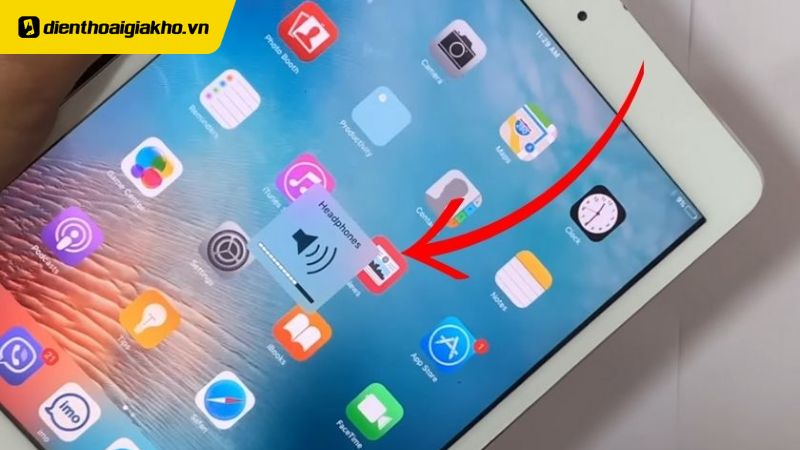iPad bị đơ không tắt được nguồn là một vấn đề khó chịu mà nhiều người sử dụng thiết bị này gặp phải. Khi iPad không phản hồi, việc tắt nguồn trở nên bất khả thi, gây ra sự bối rối và lo lắng. Nhiều người đã quyết định mang chiếc iPad của mình đến các trung tâm sửa chữa, nhưng không phải lúc nào họ cũng nhận được sự giúp đỡ hiệu quả. Thực tế, vẫn còn rất nhiều cách để bạn có thể tự khắc phục tình trạng này mà các cửa hàng sửa chữa không muốn bạn biết. Trong bài viết này, chúng ta sẽ cùng khám phá 6 phương pháp đơn giản nhưng hiệu quả trong việc xử lý khi iPad bị đơ không tắt được nguồn.
Xem nhanh
6 Cách xử lý iPad bị đơ không tắt được nguồn nhanh chóng, hiệu quả 100%
Dùng AssistiveTouch để tắt iPad
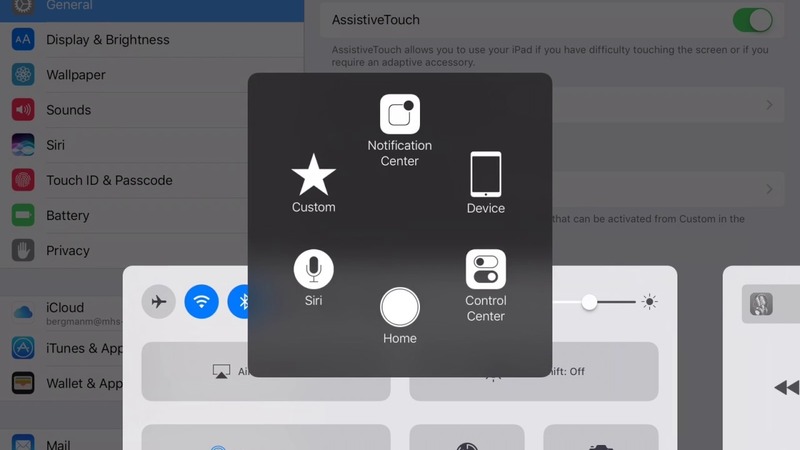
Khi màn hình cảm ứng trên iPad của bạn không phản hồi, việc tìm kiếm một cách để tắt máy là vô cùng quan trọng. AssistiveTouch là một tính năng trợ năng hữu ích cho phép bạn điều khiển thiết bị mà không cần sử dụng màn hình cảm ứng trực tiếp.
Để bắt đầu, bạn cần kích hoạt AssistiveTouch từ phần cài đặt của iPad. Điều này giúp bạn tạo ra một menu ảo trên màn hình, cho phép thực hiện các thao tác cơ bản như tắt nguồn hay khởi động lại máy mà không cần chạm vào màn hình chính. Sau khi bật lên, một biểu tượng tròn sẽ xuất hiện trên màn hình. Bạn chỉ cần nhấn vào đó để mở menu và chọn tùy chọn tắt nguồn.
Dùng phím cơ để reset iPad
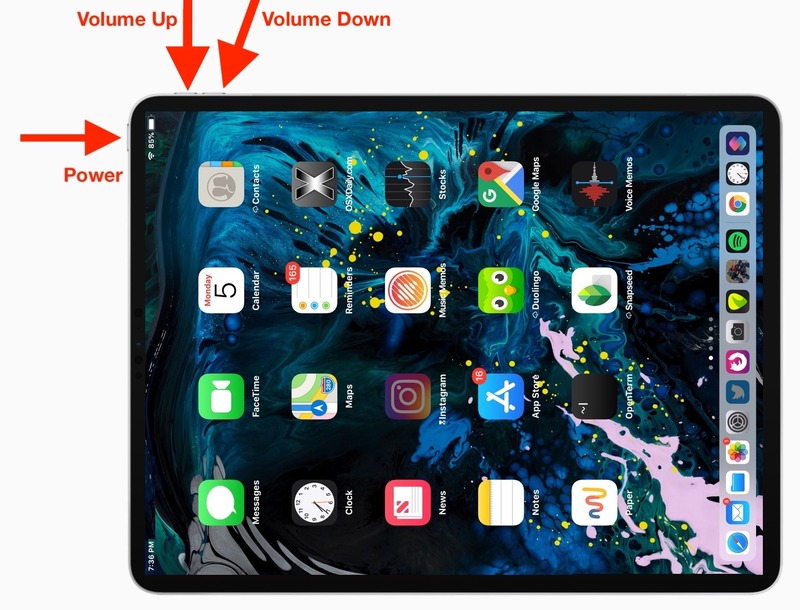
Nếu AssistiveTouch không giúp ích, bạn có thể thử sử dụng các phím cứng để khởi động lại iPad. Đây là một phương pháp truyền thống nhưng lại rất hiệu quả trong nhiều trường hợp.
Dùng phần mềm iOS System Recovery
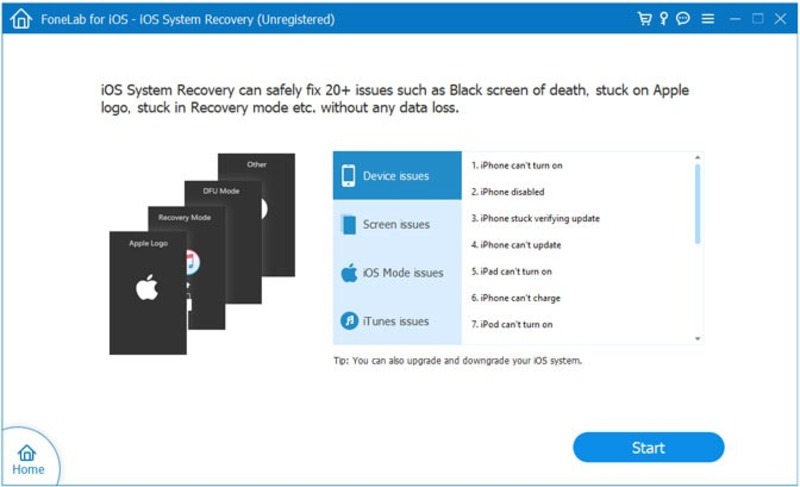
Nếu hai phương pháp trước đó không thành công, có thể bạn cần đến sự trợ giúp của phần mềm chuyên dụng. Phần mềm iOS System Recovery được thiết kế đặc biệt để sửa chữa các lỗi hệ thống iOS, bao gồm cả tình trạng bị đơ.
Trước hết, bạn cần tải về và cài đặt phần mềm iOS System Recovery trên máy tính. Sau đó, kết nối iPad với máy tính qua cáp USB và chọn chức năng Sửa Chữa Hệ Thống. Hãy chắc chắn rằng bạn đã chọn phiên bản iOS tương thích với iPad của mình.
Chuyển iPad về chế độ DFU
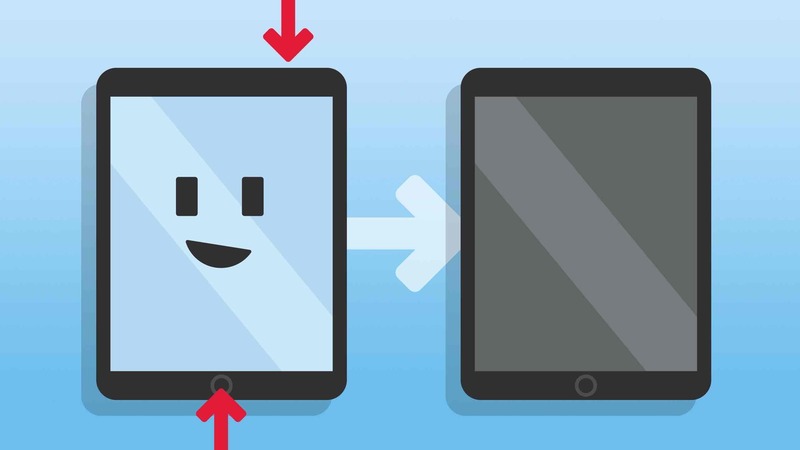
Chế độ DFU (Device Firmware Update) là một phương pháp sâu hơn để khôi phục iPad. Khi ở chế độ này, bạn có thể khôi phục firmware của thiết bị mà không cần thông qua iTunes hoặc Finder.
Bước đầu tiên là kết nối iPad với máy tính bằng cáp USB. Tiếp theo, mở iTunes hoặc Finder. Để tắt iPad, bạn nhấn và giữ nút nguồn cho đến khi xuất hiện tùy chọn tắt nguồn, sau đó vuốt sang phải để tắt. Sau khi iPad ở chế độ DFU, bạn có thể sử dụng iTunes hoặc Finder để khôi phục firmware của thiết bị. Điều này sẽ giúp khôi phục toàn bộ hệ thống iOS về trạng thái ban đầu, khắc phục lỗi liên quan đến việc iPad bị đơ.
Phương pháp này thường khá phức tạp và đòi hỏi một chút hiểu biết về công nghệ, nhưng đối với những ai có kinh nghiệm, đây là một cách hiệu quả để giải quyết vấn đề.
Chuyển iPad về chế độ Recovery

Chế độ Recovery là một cách khác để bạn có thể khôi phục hoặc cập nhật phần mềm trên iPad. Phương pháp này thường dễ thực hiện hơn so với chế độ DFU.
Quá trình bắt đầu giống như khi bạn chuyển sang chế độ DFU, nhưng thay vì giữ nút giảm âm lượng lâu hơn, bạn sẽ giữ nút này cho đến khi bạn nhìn thấy màn hình kết nối với iTunes hoặc Finder. Chế độ Recovery sẽ cho phép bạn khôi phục hoặc cập nhật phần mềm iPad. Tuy nhiên, điều bạn cần lưu ý là nếu bạn chọn khôi phục, mọi dữ liệu trên iPad có thể sẽ bị xóa sạch.
Đem ngay chiếc iPad tới trung tâm sửa chữa uy tín

Nếu bạn đã thử hết tất cả các phương pháp trên mà vẫn không thành công, giải pháp cuối cùng là đem iPad đến một trung tâm sửa chữa uy tín. Tại Care Center là một địa điểm mà Dienthoaigiakho gợi ý cho bạn, nơi đây có đội ngũ kỹ thuật viên chuyên nghiệp có khả năng chẩn đoán và sửa chữa các vấn đề phần cứng và phần mềm liên quan đến thiết bị.
- Care Center cam kết chỉ sử dụng linh kiện thay thế chính hãng 100% để đảm bảo chất lượng tốt nhất cho thiết bị của bạn.
- Mọi linh kiện thay thế đều được bảo hành đến 12 tháng, giúp bạn yên tâm hơn khi sử dụng dịch vụ.
- Đội ngũ kỹ thuật viên của chúng tôi đều đã trải qua các khóa đào tạo chuyên sâu, đảm bảo quy trình sửa chữa chính xác và hiệu quả.
- Care Center cam kết bảo mật tuyệt đối mọi thông tin cá nhân của khách hàng.
>>>> Mua ngay: iPad Air 11 M3 wifi 128GB chính hãng, giá tốt tại Điện Thoại Giá Kho
5 Điểm cần lưu ý khi sử dụng tránh iPad bị đơ không tắt được nguồn
Để hạn chế tối đa tình trạng iPad bị đơ không tắt được nguồn, bạn cần chú ý đến một số vấn đề quan trọng trong quá trình sử dụng thiết bị.
Cập nhật phần mềm thường xuyên
Việc cập nhật phần mềm iOS định kỳ là rất quan trọng. Mỗi bản cập nhật thường đi kèm với các bản vá lỗi và nâng cấp hiệu năng cho thiết bị. Nếu bạn không thường xuyên cập nhật, iPad có thể gặp phải các lỗi không mong muốn.
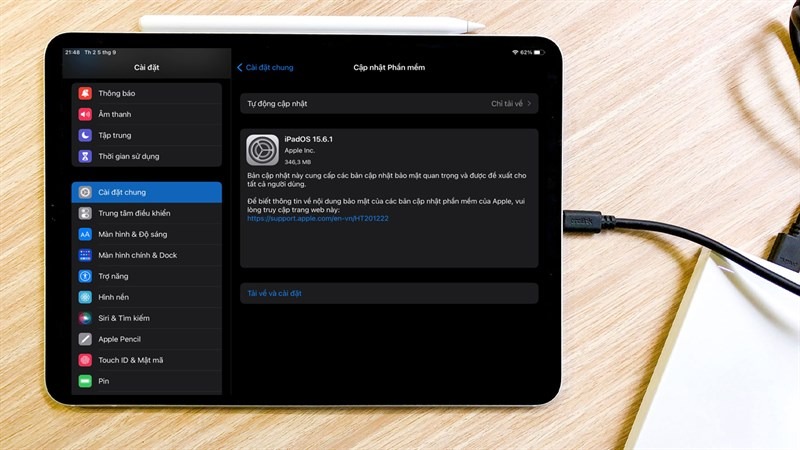 Hãy chắc chắn rằng bạn luôn sử dụng phiên bản iOS mới nhất, không chỉ giúp thiết bị chạy mượt mà hơn mà còn cải thiện bảo mật cho dữ liệu cá nhân của bạn.
Hãy chắc chắn rằng bạn luôn sử dụng phiên bản iOS mới nhất, không chỉ giúp thiết bị chạy mượt mà hơn mà còn cải thiện bảo mật cho dữ liệu cá nhân của bạn.
Những dòng iPad có sim, giá rẻ, nghe gọi tốt, đáng mua nhất 2024 tại Điện Thoại Giá Kho:
Quản lý ứng dụng hiệu quả
Một trong những nguyên nhân dẫn đến tình trạng iPad bị đơ là do quá nhiều ứng dụng chạy song song. Điều này không chỉ khiến thiết bị hoạt động chậm mà còn có thể gây ra lỗi.
 Hãy thường xuyên thoát khỏi những ứng dụng không cần thiết và gỡ bỏ các ứng dụng ít sử dụng. Việc quản lý tài nguyên hệ thống một cách hiệu quả sẽ giúp iPad hoạt động tốt hơn.
Hãy thường xuyên thoát khỏi những ứng dụng không cần thiết và gỡ bỏ các ứng dụng ít sử dụng. Việc quản lý tài nguyên hệ thống một cách hiệu quả sẽ giúp iPad hoạt động tốt hơn.
Sử dụng phụ kiện chính hãng
Sạc pin không chính hãng có thể gây ra nhiều vấn đề về pin và ảnh hưởng đến hoạt động của iPad. Hãy chắc chắn rằng bạn luôn sử dụng sạc và cáp USB chính hãng để đảm bảo an toàn cho thiết bị của bạn.
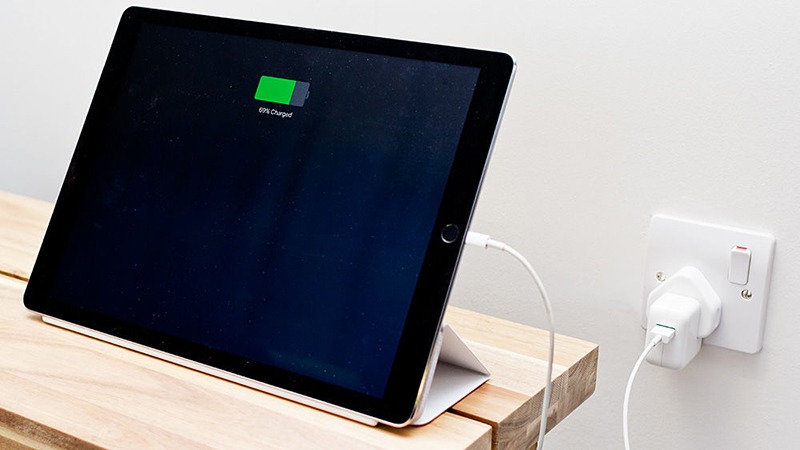 iPad bị đơ không tắt được nguồn có thể gây ra nhiều phiền toái cho người dùng, nhưng không phải là một tình huống không thể khắc phục. Bài viết này đã giới thiệu cho bạn 6 phương pháp hữu ích để xử lý tình trạng này, từ những cách đơn giản đến những kỹ thuật phức tạp hơn. Hy vọng rằng những thông tin trong bài viết sẽ giúp bạn giải quyết vấn đề một cách nhanh chóng và hiệu quả. Đồng thời, hãy ghi nhớ những lưu ý khi sử dụng để bảo vệ chiếc iPad của bạn luôn hoạt động ổn định và trơn tru.
iPad bị đơ không tắt được nguồn có thể gây ra nhiều phiền toái cho người dùng, nhưng không phải là một tình huống không thể khắc phục. Bài viết này đã giới thiệu cho bạn 6 phương pháp hữu ích để xử lý tình trạng này, từ những cách đơn giản đến những kỹ thuật phức tạp hơn. Hy vọng rằng những thông tin trong bài viết sẽ giúp bạn giải quyết vấn đề một cách nhanh chóng và hiệu quả. Đồng thời, hãy ghi nhớ những lưu ý khi sử dụng để bảo vệ chiếc iPad của bạn luôn hoạt động ổn định và trơn tru.
Xem thêm:
- iPad bị lỗi âm thanh tai nghe và cách xử lý hiệu quả nhanh chóng
- Cách mua dung lượng iCloud (iPhone, iPad, Macbook) chi tiết nhất 2024
- 10+ cách sử dụng iPad chi tiết từ A đến Z cho người mới bắt đầu
Địa chỉ showroom của Điện Thoại Giá Kho tại TP. HCM
120 Nguyễn Thị Thập, Phường Tân Thuận, TP. HCM
947 Quang Trung, Phường An Hội Tây, TP. HCM
1247 Đường 3 Tháng 2, Phường Minh Phụng, TP. HCM
121 Chu Văn An, Phường Bình Thạnh, TP. HCM